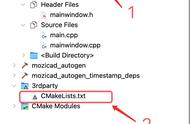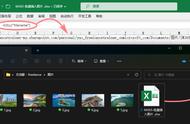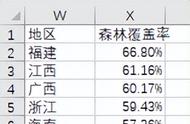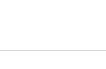欢迎观看 Microsoft Excel 中文版教程,小编带大家学习 Microsoft Excel 的使用技巧,了解如何在 Excel 中从开始到结束完整地创建图表。
图表有助于数据可视化,将数据对受众产生的影响最大化。 了解如何创建图表和添加趋势线。 可以从推荐的图表开始文档,也可以从预建的图表模板集合中选择 一个。
图表以图形格式显示数据,可帮助你和受众可视化数据之间的关系。 创建图表时,有大量图表类型可供选择,如堆积柱形图或三维分离型饼图。 创建图表后,可以通过应用图表快速布局或样式对其进行自定义。
创建图表,选择数据表上的任意位置,选择「插入」-「建议的图表」。

在「建议的图表」选项卡上选择一个图表进行预览,选择「簇状柱形图」。

将其移动到任意所需的位置。

添加趋势线,选择图表,选择「图表设计」-「添加图表元素」。

选择「趋势线」,然后选择所需趋势线类型,选择「线性」。

在 Excel 中完成创建图表。

以上就是在 Microsoft Excel 中创建图表的方法。
软件下载地址:Microsoft Excel 2021 for Mac中文版
https://www.macz.com/mac/4323.html?id=NzY4OTYwJl8mNjEuMTU5LjguMjIx
windows软件下载地址:Microsoft Excel 2019
https://soft.macxf.com/soft/363.html?id=MjkzODQ=
,